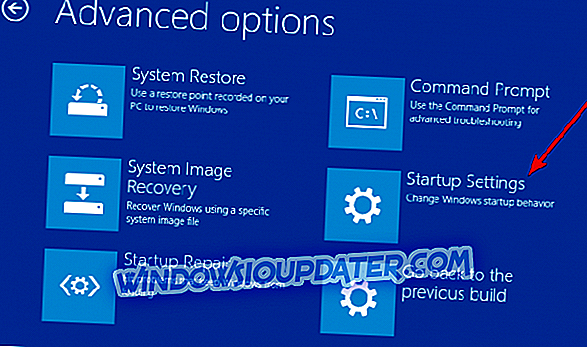McAfee ने मंगलवार को एक एडवाइजरी जारी की जिसमें कहा गया कि हाल ही में हुए रैंसमवेयर हमले के परिणामस्वरूप अमेरिका और नौ अन्य देशों के उपयोगकर्ता संक्रमित हुए हैं। 1 जनवरी को नए साल की शुरुआत के साथ रैंसमवेयर पहली बार सुर्खियों में आया था।
मॉड्यूलर क्षमताओं और नए कोड को ध्यान में रखते हुए, McAfee ने इस रैंसमवेयर के पीछे कुशल साइबर अपराधियों की संभावना का खुलासा किया। रैंसमवेयर को पहली बार मैकाफी के सुरक्षा शोधकर्ताओं द्वारा एक निजी सहकर्मी से सहकर्मी नेटवर्क पर खोजा गया था। शोधकर्ताओं ने रैंसमवेयर के तैयार मॉड्यूलर विस्तार का अध्ययन किया और इसके उपयोगकर्ताओं को इसके गंभीर होने की संभावना के बारे में चेतावनी दी।
अनातोवा पीसी उपयोगकर्ताओं को किसी एप्लिकेशन या गेम के आइकन को उधार लेकर मैलवेयर डाउनलोड करने और डाउनलोड करने के लिए मजबूर करती है। पीड़ित की मशीन पर फ़ाइलों को एन्क्रिप्ट करने के अलावा, यह नेटवर्क शेयरों पर सभी फ़ाइलों को भी लक्षित करता है। पीड़ितों ने अपनी फाइलों को डिक्रिप्ट करने के लिए 10 डैश सिक्कों (लगभग 700 डॉलर मूल्य) की फिरौती दी।
यदि आप इंटरनेट पर सर्फिंग करते समय सुरक्षित रहना चाहते हैं, तो आपको अपने नेटवर्क को सुरक्षित करने के लिए एक पूर्ण समर्पित उपकरण प्राप्त करना होगा। अब Cyberghost VPN इंस्टॉल करें और खुद को सुरक्षित करें। यह ब्राउज़ करते समय आपके पीसी को हमलों से बचाता है, आपके आईपी पते को मास्क करता है और सभी अवांछित पहुंच को रोकता है।
अनातोवा रैंसमवेयर से कैसे छुटकारा पाएं?
समाधान 1: नेटवर्किंग के साथ सुरक्षित मोड सक्षम करें
आप नेटवर्किंग के साथ सुरक्षित मोड में प्रवेश करके वायरस को रोक सकते हैं। यहां वे चरण दिए गए हैं, जिनका आपको पालन करना होगा:
विंडोज 10 / विंडोज 8
चरण 1: सबसे पहले आपको नेटवर्किंग के साथ सेफ मोड में प्रवेश करने के लिए अपने कंप्यूटर को रिबूट करना होगा।
- यदि आप विंडोज 10 / विंडोज 8 का उपयोग कर रहे हैं, तो सबसे पहले आपको विंडोज लॉगिन स्क्रीन पर पावर बटन दबाना होगा। अपने कीबोर्ड पर Shift कुंजी दबाने के बाद पुनरारंभ करें पर क्लिक करें।
- इसके बाद, आपको समस्या निवारण >> उन्नत विकल्प >> स्टार्टअप सेटिंग्स पर जाकर नेविगेट करना होगा और अंत में रीस्टार्ट दबाएं।
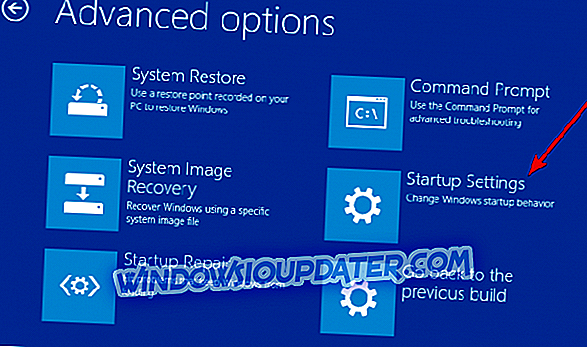
- अंत में, एक सक्रिय स्क्रीन देखते ही स्टार्टअप सेटिंग्स विंडो में कमांड प्रॉम्प्ट के साथ सुरक्षित मोड सक्षम करें।
चरण 2: सिस्टम फ़ाइलों और सेटिंग्स को पुनर्स्थापित करना
- कमांड प्रॉम्प्ट विंडो खोलें और बस सीडी रिस्टोर टाइप करें और एंटर बटन दबाएं ।
- अब आपको rstrui.exe टाइप करना है और फिर से एंटर बटन दबाएं।
- एक नया सिस्टम रिस्टोर विंडो ओपन होगी, आपको नेक्स्ट बटन पर क्लिक करना है। अगली विंडो आपको एनाटोवा हमले से पहले बनाए गए पुनर्स्थापना बिंदु का चयन करने के लिए प्रेरित करती है। आपके द्वारा विशिष्ट पुनर्स्थापना बिंदु का चयन करने के बाद अगला बटन पर क्लिक करें।
- आखिरी चरण में, आपको सिस्टम पुनर्स्थापना प्रक्रिया शुरू करने के लिए हां बटन पर हिट करना होगा।
एक बार सिस्टम रिस्टोर पूरा हो जाने के बाद, आपको यह सुनिश्चित करना होगा कि अनातोवा हटाने को सफलतापूर्वक आपके सिस्टम से हटा दिया जाए। यह एक विश्वसनीय एंटीवायरस का उपयोग करके आपके कंप्यूटर को स्कैन करके किया जा सकता है।
अनातोवा रैंसमवेयर को कैसे ब्लॉक करें
यह अनुशंसा की जाती है कि आपको अपने पीसी पर फाइलें डाउनलोड करते समय आवश्यक सावधानी बरतनी चाहिए।
- डाउनलोडिंग की आवश्यकता होने पर आपको आधिकारिक स्टोर से चिपके रहना चाहिए
- किसी भी संदिग्ध स्रोत को ऑनलाइन क्लिक करने से बचें
- उन प्रस्तावों पर विचार करने से बचें जो सच होने के लिए बहुत अच्छे लगते हैं
- एक प्रतिष्ठित एंटीवायरस समाधान के साथ अपने सिस्टम को सुरक्षित करें
- एक संदिग्ध वेबसाइट पर नेविगेट करते समय चेतावनी पर विचार करें
कहा जाता है कि रोकथाम इलाज से बेहतर है। आपको नियमित आधार पर अपने डेटा का बैकअप लेकर फॉल बैक सॉल्यूशन पर विचार करना चाहिए। यह एकमात्र तरीका है जिससे आप संभावित रैंसमवेयर हमलों और महत्वपूर्ण हार्डवेयर विफलताओं से बच सकते हैं।
संपादकों के तर्क:
- कई कंप्यूटर अभी भी Wannacry ransomware से संक्रमित हैं
- पेट्या / गोल्डनई रैनसमवेयर को रोकने के लिए 5 सर्वश्रेष्ठ एंटीवायरस सॉफ्टवेयर
- पैरागॉन बैकअप रिकवरी 16 फ्री के साथ रैंसमवेयर से अपनी फ़ाइलों को सुरक्षित रखें